Pendahuluan
Apache adalah bagian dari tumpukan perangkat lunak LAMP untuk Linux (Linux, Apache, MySQL, PHP). Apache bertanggung jawab untuk menyajikan halaman web kepada orang-orang yang melihat situs web Anda.
Server memberikan akses untuk kunjungan ke situs web Anda, dan menyimpan log akses. Catatan ini, atau file log, dapat menjadi sumber informasi berharga tentang situs web, penggunaan, dan audiens Anda.
Dalam tutorial ini, Anda akan mempelajari cara melihat file log akses Apache .
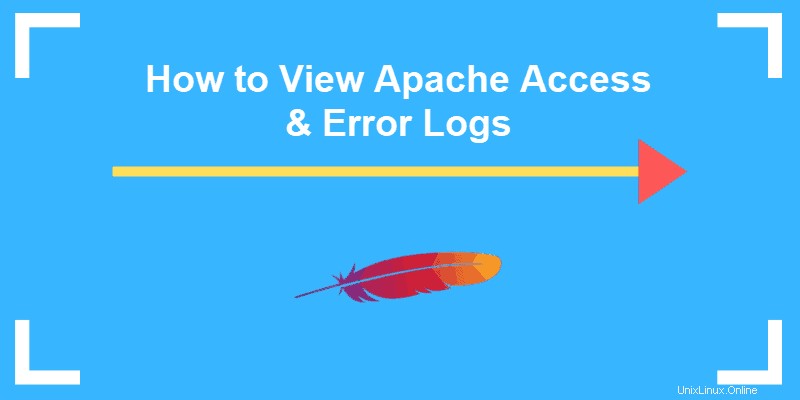
Prasyarat
- Sistem Linux yang menjalankan layanan web Apache
- Akun pengguna dengan akses root (sudo)
- Jendela terminal (Ctrl-Alt-T di Ubuntu, Alt-F2 di CentOS)
Melihat Log Akses Apache
Gunakan cPanel untuk Mengunduh File Akses Mentah
Jika Anda masuk ke server web dengan cPanel, Anda dapat mengunduh Log akses Apache melalui antarmuka grafis.
1. Cari bagian berlabel Metrik .
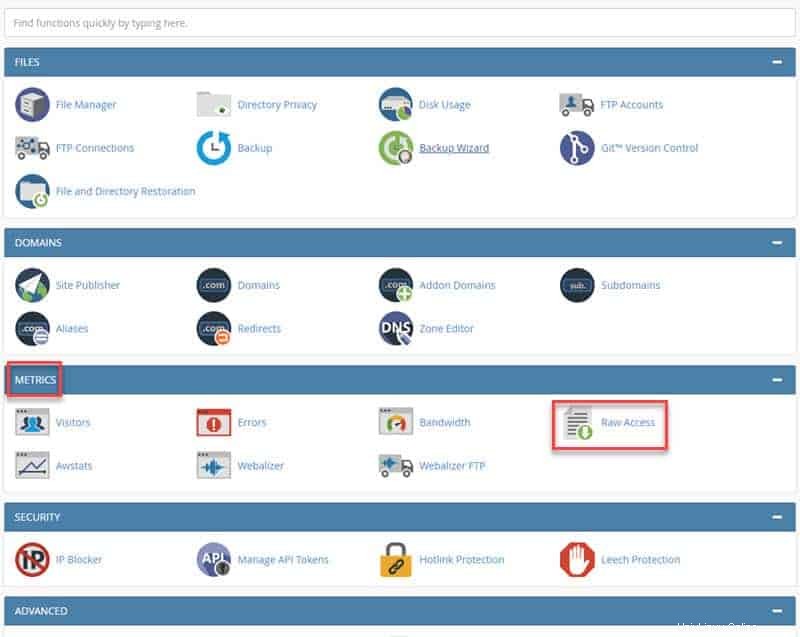
2. Klik Akses Mentah . Jika pengarsipan diaktifkan, file log Apache mentah dapat diunduh di bagian bawah halaman. Mereka akan terlihat seperti hyperlink standar, diberi label untuk situs web yang Anda kelola.
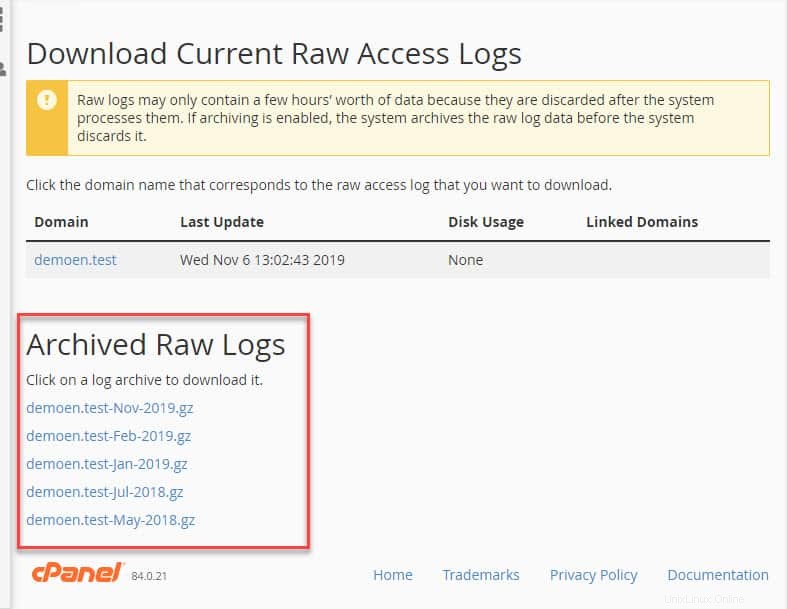
Mengklik hyperlink akan meminta Anda untuk menyimpan atau membuka file. File log ini dikompres menggunakan gzip , jadi jika Anda tidak menggunakan sistem Linux, Anda mungkin memerlukan alat dekompresi. Simpan file ke lokasi yang Anda sukai.
3. Cari file di OS Anda, lalu klik kanan> ekstrak. File baru akan muncul tanpa ekstensi .gz.
4. Klik kanan> edit untuk membuka file di editor teks favorit Anda untuk melihat isinya.
Menggunakan Perintah Terminal untuk Menampilkan Log Akses Lokal
Jika Anda bekerja pada mesin yang menghosting Apache, atau jika Anda masuk ke mesin itu dari jarak jauh, Anda dapat menggunakan terminal untuk menampilkan dan memfilter konten log akses.
Secara default, Anda dapat menemukan file log akses Apache di jalur berikut:
- /var/log/apache/access.log
- /var/log/apache2/access.log
- /etc/httpd/logs/access_log
Gunakan GUI atau terminal dengan cd perintah untuk menavigasi sistem Anda untuk menemukan di mana log disimpan.
Langkah 1:Tampilkan 100 Entri Terakhir dari Log Akses
Di jendela terminal, masukkan berikut ini:
sudo tail -100 /var/log/apache2/access.log
tail perintah memberitahu mesin untuk membaca bagian terakhir dari file, dan -100 perintah mengarahkannya untuk menampilkan 100 entri sebelumnya.
Bagian terakhir, /var/log/apache2/access.log memberitahu mesin di mana mencari file log. Jika file log Anda berada di tempat yang berbeda, pastikan untuk mengganti jalur mesin Anda ke file log Apache.
Langkah 2:Tampilkan Istilah Tertentu dari Log Akses
Terkadang, Anda hanya ingin menampilkan jenis entri tertentu di log. Anda dapat menggunakan grep perintah untuk memfilter laporan Anda menurut kata kunci tertentu.
Misalnya, masukkan yang berikut ke terminal:
sudo grep GET /var/log/apache2/access.log
Seperti perintah sebelumnya, ini terlihat di /var/log/apache2/access.log file untuk menampilkan isi log akses. grep perintah memberitahu mesin untuk hanya menampilkan entri dengan GET permintaan.
Anda juga dapat mengganti perintah Apache lainnya. Misalnya, jika Anda ingin memantau akses ke gambar .jpg, Anda dapat mengganti .jpg untuk GET . Seperti sebelumnya, gunakan jalur sebenarnya ke file log server Anda.
Cara Melihat Log Kesalahan Apache
Selain log akses , Anda dapat menggunakan perintah terminal yang disebutkan sebelumnya untuk melihat log kesalahan .
Masukkan perintah berikut di terminal:
sudo tail -100 /var/log/apache2/error.logJika Anda menemukan file log akses Anda di lokasi lain, file log kesalahan Anda akan berada di lokasi yang sama. Pastikan Anda mengetik jalur yang benar.
Menafsirkan Log Akses di Apache
Saat Anda membuka file log akses untuk pertama kalinya, Anda mungkin merasa kewalahan.
Ada banyak informasi tentang permintaan HTTP, dan beberapa editor teks (dan terminal) akan membungkus teks ke baris berikutnya. Hal ini dapat membingungkan untuk dibaca, tetapi setiap informasi ditampilkan dalam urutan tertentu.
Metode konvensional untuk mengekspresikan format file log akses adalah:
"%h %l %u %t "%r" %>s %b "%{Referer}i" "%{User-agent}i""Ini adalah kode untuk hal-hal yang paling umum di setiap baris log.
Setiap % tanda sesuai dengan sepotong informasi di log:
%h– Alamat IP klien (sumber permintaan akses).%l– Entri berikutnya ini mungkin hanya berupa tanda hubung — itu berarti tidak ada informasi yang diambil. Ini adalah hasil dari pengecekanidentdpada klien.%u–useridklien , jika permintaan akses memerlukan otentikasi http.%t– Stempel waktu permintaan yang masuk.%r– Baris permintaan yang digunakan. Ini memberi tahu Anda metode http (GET, POST, HEAD, dll.), jalur ke apa yang diminta, dan protokol http yang digunakan.%>s– Kode status yang dikembalikan dari server ke klien.%b– Ukuran sumber daya yang diminta."%{Referer}i"– Ini memberi tahu Anda jika akses berasal dari mengklik tautan di situs web lain, atau cara lain klien dirujuk ke halaman Anda."%{User-agent}i"– Memberi tahu Anda informasi tentang entitas yang membuat permintaan, seperti browser web, sistem operasi, sumber situs web (dalam kasus robot), dll.
Cukup baca baris di file log Anda, dan setiap entri dapat didekodekan seperti di atas. Jika tidak ada informasi, log akan menampilkan tanda hubung. Jika Anda bekerja di server yang telah dikonfigurasi sebelumnya, file log Anda mungkin memiliki lebih banyak atau lebih sedikit informasi. Anda juga dapat membuat format log khusus dengan menggunakan modul log khusus.
Untuk informasi lebih lanjut tentang decoding format log, lihat halaman ini.
Cara Menggunakan Data di File Log Apache
Analisis log Apache memberi Anda kesempatan untuk mengukur cara klien berinteraksi dengan situs web Anda.
Misalnya, Anda mungkin melihat stempel waktu untuk mengetahui berapa banyak permintaan akses yang datang per jam untuk mengukur pola lalu lintas. Anda dapat melihat agen pengguna untuk mengetahui apakah pengguna tertentu masuk ke situs web untuk mengakses database atau membuat konten. Anda bahkan dapat melacak autentikasi yang gagal untuk memantau berbagai jenis serangan keamanan siber terhadap sistem Anda.
Log kesalahan Apache dapat digunakan secara serupa. Seringkali, ini hanya digunakan untuk melihat berapa banyak kesalahan 404 yang dihasilkan. Kesalahan 404 terjadi ketika klien meminta sumber daya yang hilang, dan ini dapat memperingatkan Anda tentang tautan yang rusak atau kesalahan lain di dalam halaman. Namun, ini juga dapat digunakan untuk menemukan gangguan konfigurasi atau bahkan peringatan tentang potensi masalah server.